BlenderのCyclesで環境テクスチャ(Environment Texture)ノードを使用する場合のノードの組み方を紹介します。
Blender 2.7xとBlender 2.8で操作は基本的には同じですが、異なる部分もあるので記事を分けてあります。
Blender 2.8以降に関しては「Blender 2.8: 環境テクスチャ(Environment Texture)ノードを使用する場合のノードの組み方」を参照してください。
1. HDR画像の準備
環境テクスチャ(Environment Texture)を使用する場合にはHDR画像(HDRI)が必要となるので、予め準備をしておいてください。
「free hdri」などのキーワードで検索すれば、フリーのHDR画像が見つかると思います。 HDRI Havenというサイトなどがおすすめです。
HDR画像には屋外/屋内/スタジオ、明るい/暗いなどいろいろありますが、HDR画像を見ただけでは実際にBlender内でどのようなレンダリング結果になるかは予想しづらいので、好みのものをいくつかダウンロードしておくといいと思います。
2. 環境テクスチャ(Environment Texture)ノードを使用する場合のノードの組み方 Blender 2.7x
Blenderを起動したら初めからあるLampを削除した後、使用するレンダリングエンジンをCycles Renderに変更します(画像1参照)。
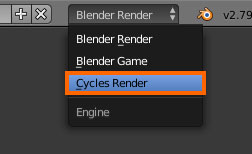
画像1
エディタータイプ(Editor Type)を3Dビュー(3D View)からノードエディター(Node Editor)に変更して(画像2参照)、
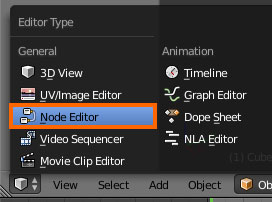
画像2
編集するシェーダーをワールド(World)に設定した後、Use Nodesにチェックを入れると背景(Background)ノードとワールド出力(World Output)ノードが追加されるので(画像3参照)、
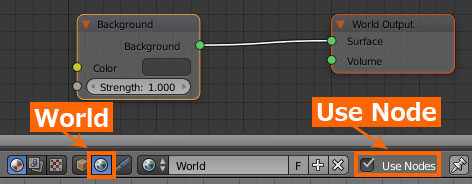
画像3
さらに画像4のようにノードを作成します。

画像4
画像4のノードは左から以下のようになっています。
- 追加(Add) → 入力(Input)から追加したテクスチャ座標(Texture Coordinate)ノード
- 追加(Add) → ベクトル(Vector)から追加したマッピング(Mapping)ノード
- 追加(Add) → テクスチャ(Texture)から追加した環境テクスチャ(Environment Texture)ノード
- 追加(Add) → シェーダー(Shader)から追加した(または初めからある)背景(Background)ノード
- 追加(Add) → 出力(Output)から追加した(または初めからある)ワールド出力(World Output)ノード
テクスチャ座標ノードとマッピングノードを生成(Generated)でつなぎ、環境テクスチャには開く(Open)ボタンを押して好みのHDR画像を設定してください。
テクスチャ座標ノードとマッピングノードは必須ではありませんが、マッピングノードの回転(Rotation)のZ軸の値を変更することでHDR画像もZ軸に回転させることができるので、光の当たり具合などを調整できます。
環境テクスチャノードと背景ノードの間に明度/コントラスト(Bright Contrast)ノードやHSV(色相/彩度/輝度)(Hue Saturation Value)ノードなどを挟むと、HDR画像をある程度調整することも可能です。
ここまで作業が進んだら、エディタータイプ(Editor Type)を3Dビュー(3D View)に戻して、オブジェクトの表示方法をレンダー(Rendered)に変更してみると(画像5参照)、
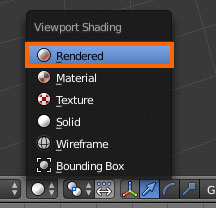
画像5
3Dビューの表示が画像6のようになっているはずです。

画像6
画像6のようにHDR画像が表示されていない場合はnum5キーを押して投影方法を透視投影に変更してみてください。
平行投影にすると背景にHDR画像がはっきりと映らなくなりますが、オブジェクトにあたる光自体には投影方法による違いはないので、どちらの投影方法を使用しても問題ありません。
3. レンダリング結果に背景のHDR画像を残さないようにするには
背景の環境テクスチャはレンダリングしたときにもそのまま残りますが、以下のような方法で環境テクスチャが背景に残らないようにすることもできます。
方法1
Properties → World → Ray VisibilityにあるCameraのチェックを外す(画像7参照)。この方法を使うと、背景が真っ黒になります。
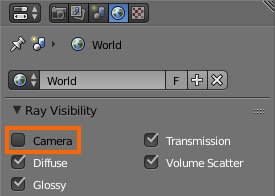
画像7
方法2
Properties → Render → FilmにあるTransparentにチェックを入れて、背景を透過させる(画像8参照)。
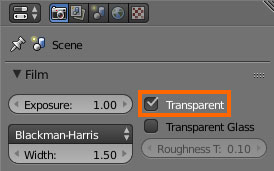
画像8
方法3
レンダリングされる範囲にオブジェクトで壁を作る。
壁を作る場合は影への配慮も必要になります。
以上、「Blender 2.7xで環境テクスチャ(Environment Texture)ノードを使用する場合のノードの組み方」でした。

コメント